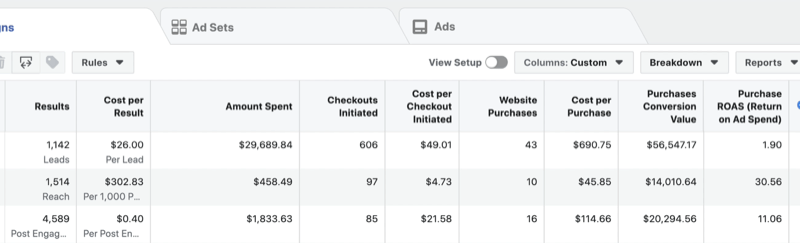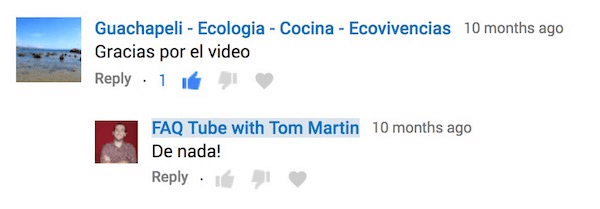Como fazer o downgrade da instalação pré-instalada ou atualizada do Windows 10 para o Windows 7 / 8.1
Microsoft Windows 10 / / March 18, 2020
Última atualização em
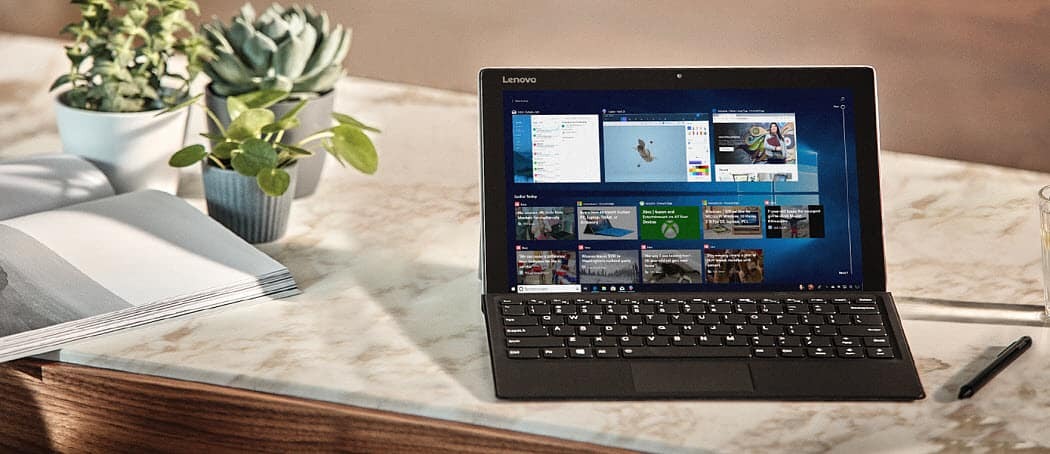
Se você receber um novo computador que vem com o Windows 10 pré-instalado, convém fazer o downgrade para o Windows 7 ou 8.1. Aqui está o que você precisa saber para fazer isso.
A Microsoft espera que o Windows 10 seja executado em 1 bilhão de sistemas em três anos. Uma meta admirável, mas que não leva em conta os requisitos do usuário. O Windows 10 compartilha muito em comum com o Windows 8.1; é uma experiência tranquila atualizar esse lançamento. Para usuários do Windows 7, a história pode ser um pouco diferente. Alguns aplicativos mais antigos funcionam melhor com as versões mais antigas. Se você comprar um PC novo hoje, provavelmente terá o Windows 10 pré-instalado. Os usuários ainda têm uma opção, que é a capacidade de fazer o downgrade da instalação para uma versão mais antiga do Windows, como o Windows 7 ou mesmo o Windows 8.1.
Nota importante: Esse é um processo diferente do que reverter a atualização do Windows 10 para a versão anterior. Ao atualizar o Windows 7 ou 8.1 para o Windows 10, você tem uma janela de 30 dias em que é possível reverter para a versão anterior e não perder nenhum dado. Para saber mais sobre como reverter, confira um destes artigos a seguir:
- Reversão do Windows 10 Upgrade para o Windows 7 ou 8.1
- Você pode reverter uma atualização do Windows 10 para o Windows 7 / 8.1, mas não exclua o Windows.old
Tarefas de pré-requisito que você deve concluir
O downgrade é um processo envolvido; Eu recomendo fortemente que você tenha tudo pronto antes de iniciar este projeto, como:
- A cópia do Windows 7 ou Windows 8.1 que você deseja fazer o downgrade. Se você não possui uma licença, terá que adquirir uma licença do Windows 7 ou Windows 8.1. Se o seu sistema veio pré-instalado com o Windows 10 Pro, você precisa baixar ou peça emprestado um disco do Windows 7 Professional ou Windows 8.1 Pro.
- Uma chave de produto de um computador executando o Windows 7 Professional ou o Windows 8.1 Pro. Se você estiver exercendo direitos de downgrade do Windows 10 Pro OEM, essa chave poderá ser uma atualização de varejo, versão completa, pré-instalado pelo OEM ou chave do produto System Builder.
- Drivers de hardware necessários para o Windows 7 ou Windows 8.1.
- Disco rígido externo para fazer backup da instalação do Windows 10.
- Tenha uma cópia da sua chave de produto OEM do Windows 10 Pro disponível, caso o suporte da Microsoft precise verificar durante a ativação. Aqui está como você pode encontrá-lo. Observe que isso é apenas para licenças pré-instaladas pelo OEM do Windows 10 Pro.
pressione Tecla do Windows + X então clique Prompt de Comando (Admin), no prompt de comando, digite o seguinte comando e pressione Enter no teclado.
caminho wmic SoftwareLicensingService get OA3xOriginalProductKey
Outras opções que você deve considerar antes de fazer o downgrade
Para computadores atualizados para o Windows 10 a partir do Windows 8.1 ou Windows 7, uma opção limitada está disponível no 30 dias para reverter para sua versão anterior. Se a sua atualização para o Windows 10 tiver mais de um mês, será necessário fazer um downgrade manual. Se o seu computador veio com mídia de recuperação, consulte a documentação para obter instruções sobre como reinstalar o Windows 7 ou Windows 8 no seu computador.
Se você comprou recentemente um computador novo, pré-instalado com o Windows 10, apenas para descobrir que ele não funciona com seu hardware ou software, ou você simplesmente não gosta, convém devolver o computador. O aborrecimento associado à desclassificação não é tão conveniente e tranqüilo quanto você imagina.
Além disso, ainda existe uma demanda por sistemas com versões mais antigas do Windows, que é o que você pode preferir. A maioria dos fornecedores de OEM, como Dell, HP e Lenovo, oferece novos sistemas de modelos com a opção Windows 7 ou Windows 8.1. Se o seu computador ainda estiver dentro do período de garantia, sugiro que você aproveite e adquira um sistema apropriado pré-instalado com o Windows 7 ou Windows 8.1.
A Microsoft disponibilizou, um lista de fornecedores que oferecem uma seleção de sistemas Windows 7 / 8.1 com suporte para A mais recente arquitetura de CPU da Intel, Skylake. A Microsoft anunciou recentemente planos para limitar o suporte ao Windows 7 e Windows 8.1 para futuras revisões do Skylake. Isso tornaria agora um momento oportuno para atualizar para um novo PC enquanto eles estiverem disponíveis. Dentro de um ano, a Microsoft se concentrará apenas no suporte ao Windows 10 em futuras tecnologias de processadores.
Faça o downgrade para o Windows 8.1 ou Windows 7
Se você comprou recentemente um sistema com Windows 10, mas sua compra está fora da janela de garantia, sua próxima melhor opção é fazer o downgrade manualmente, se o seu sistema suportar. Aqui está o que você precisa fazer para determinar se você pode fazer o downgrade com êxito:
- Verifique se o fabricante possui drivers de hardware nativos do Windows 7 e Windows 8.1 disponíveis; dependendo do sistema do modelo, não é uma garantia que eles fazem. Você precisará de drivers importantes, como chipset, vídeo, rede, áudio e armazenamento, para ter um sistema operacional.
- Uma licença do Windows 7 ou Windows 8.1. Se você não possui uma licença para o Windows 8.1 ou Windows 7, precisará adquirir uma. Se o seu sistema veio pré-instalado com o Windows 10 Pro, você tem direito automaticamente a fazer o downgrade dos direitos para o Windows 8.1 Pro ou Windows 7 Professional.
Acesse o site do fabricante e, em seguida, consulte a seção de downloads e drivers do site. Digite o número do modelo e clique em OK ou Ir.
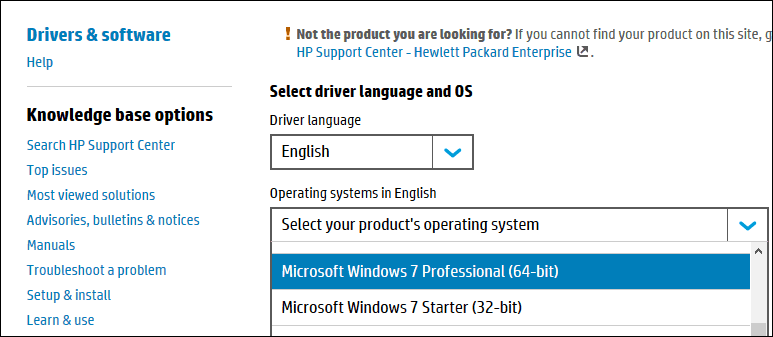
Depois que seus drivers forem encontrados, o site geralmente terá uma opção para filtrar o sistema operacional. Clique na caixa de listagem, selecione Windows 7 ou Windows 8.1, dependendo da versão que você decidir fazer o downgrade. Prossiga para baixar todos os drivers críticos, como chipset, vídeo, rede, áudio e armazenamento. Após o download, salve-os em um pendrive até estar pronto para instalá-los.
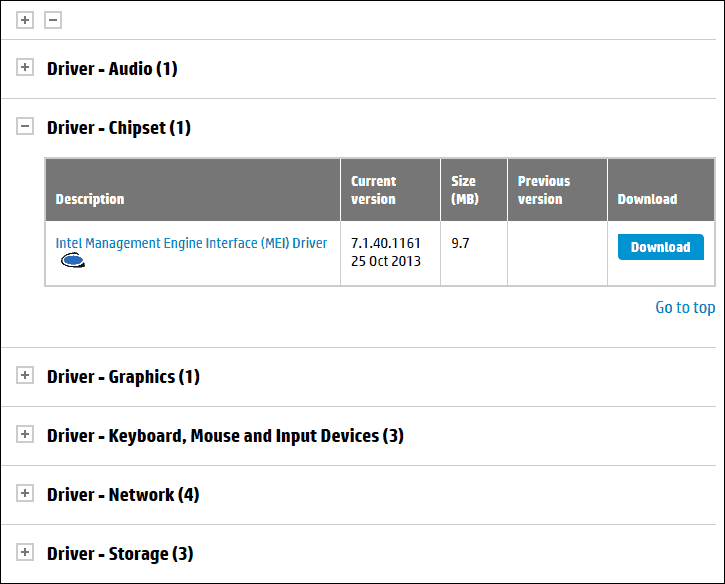
Faça backup do seu sistema Windows 10
Você pode não gostar do Windows 10 hoje, ou sua viagem de volta ao Windows 7 pode ser temporária. No futuro, se e quando você decidir retornar ao Windows 10, poderá torná-lo um processo conveniente para restaurar uma imagem do sistema. Obviamente, será como executar uma instalação limpa, com o mínimo de inconveniência. Confira nosso artigo para obter instruções sobre como criar uma imagem do sistema no Windows 10.
Escolha a edição e a arquitetura corretas do Windows 7 ou Windows 8.1
Você precisa determinar, a versão e a arquitetura do Windows 7 ou 8.1, que estará instalando. Se o seu computador tiver mais de 4 GB de RAM instalado, use uma versão de 64 bits. Se seu objetivo é a compatibilidade com hardware ou software herdado, 32 bits será sua melhor escolha, isso limitará a quantidade de memória que seu sistema poderá endereçar.
Se você estiver exercendo direitos de downgrade do Windows 10 Pro OEM, poderá fazer o download de uma cópia do Windows 7 ou Windows 8.1 do página de recuperação de software. Para a mídia do Windows 7, você precisará ter uma chave de produto válida. Caso contrário, a página de recuperação de software não funcionará. Sua próxima melhor opção é pegar emprestado um disco correspondente do Windows 7 Professional de um amigo ou membro da família de confiança.
Desative a inicialização segura e a inicialização EFI e prepare-se para instalar o Windows 7 ou 8.1
Instalando Windows 7 ou Windows 8.1 é um processo relativamente fácil. Confira nossos artigos para obter instruções sobre como fazê-lo. O procedimento envolve executar uma instalação limpa. Você não pode executar uma atualização no local para uma versão mais antiga do Windows, a partir do Windows 10. Antes de iniciar a instalação, você precisará desativar a Inicialização segura e a inicialização EFI nativa. Este processo é necessário se você estiver instalando o Windows 7. Além disso, é necessário desativar a Inicialização segura antes de ativar a inicialização herdada.
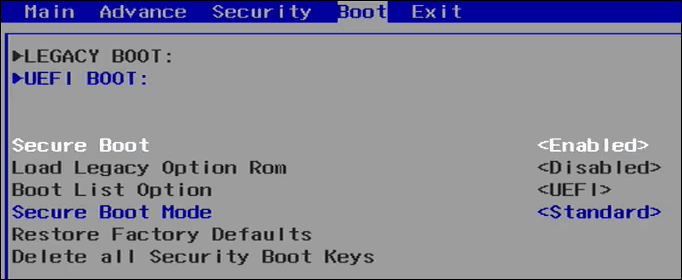
O Secure Boot foi introduzido pela primeira vez como parte da onda de sistemas Windows 8, apresentando um novo mecanismo de segurança para proteger os sistemas contra malware. A desativação do Secure Boot pode variar entre marcas e modelos do sistema; o processo exigirá a inicialização na interface de firmware do sistema. Confira o seguinte Artigo do TechNet para obter instruções sobre como desativar a inicialização segura.
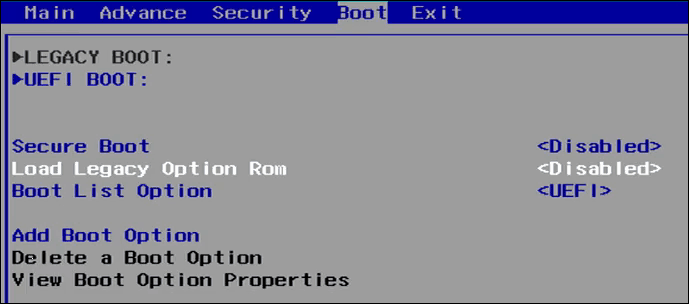
Após inicializar a partir da mídia de instalação do Windows 7 ou Windows 8.1. Clique na opção Personalizado (avançado), selecione cada partição e clique em excluir até que haja apenas um disco não alocado. Clique Novo; isso criará uma partição de recuperação do sistema. Escolha a partição maior do sistema e clique em Avançar para instalar sua versão do Windows.
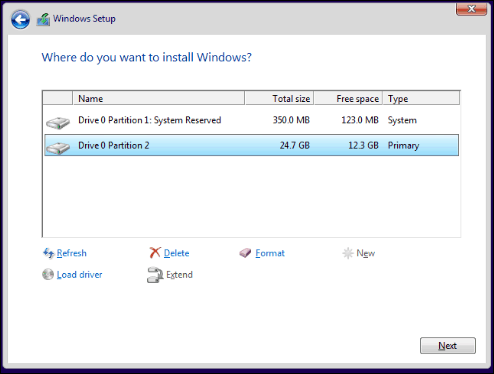
Instalar drivers de hardware e atualizar o Windows
Após a instalação do Windows 7 ou Windows 8.1, continue com a instalação dos drivers apropriados que você baixou anteriormente. Comece com o mais crítico que inclui; Chipset, vídeo e rede. Suas instalações do Windows 8.1 e Windows 7 provavelmente estarão desatualizadas; verifique imediatamente o Windows Update para obter as atualizações mais recentes e instale-as. Além disso, verifique se o seu utilitário antivírus está atualizado. O Windows 8.1 inclui um antivírus interno chamado Windows Defender. Os usuários do Windows 7 podem baixar o Windows Defender ou outro utilitário antivírus gratuito de terceiros.
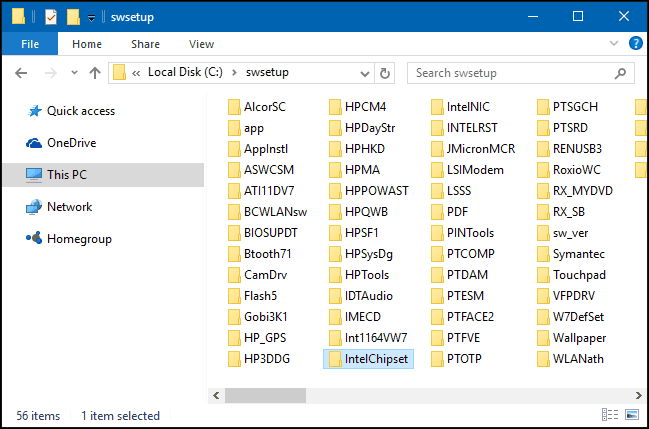
Ativando sua licença do Windows 7 ou Windows 8.1
Depois de instalar o Windows 7 ou Windows 8.1, você precisará ativar sua licença. Dependendo das opções escolhidas ou disponíveis, esse processo deve ser tranquilo. Se você tivesse que comprar uma licença de construtor de sistemas de varejo ou OEM, ativação padrão da Internet será tudo o que você precisa fazer.
Para sistemas que utilizam direitos de downgrade através do Windows 10 Pro, suas opções são complicadas. De acordo com a Microsoft, você deve entrar em contato com o OEM para obter uma licença.
Alguns OEMs injetam previamente a chave do produto para o Windows 7 Professional ou Windows Vista Business no BIOS para essa ocasião. Se o seu OEM fez isso no seu PC, você deve executar apenas uma das seguintes ações:
- Instale o Windows 7 Professional ou o Windows Vista Business usando a mídia de recuperação da versão do Windows fornecida pelo mesmo OEM. Seu sistema será ativado automaticamente usando a chave do produto que foi injetada no BIOS. fonte
Se o seu OEM não injetou a chave do produto no BIOS do seu PC, siga estas etapas:
- Obtenha a mídia de instalação original do Windows 7 Professional ou Windows Vista Business e a chave do produto correspondente. Pode ser necessário comprar uma cópia completa do downgrade do Windows em um revendedor. fonte
Essas declarações anulam o objetivo dos direitos de rebaixamento. A solução alternativa nessa situação é usar uma chave de produto existente do Windows 7 ou Windows 8.1 para iniciar a ativação. A parte complicada disso é que pode ser uma chave de produto que já está em uso, mas corresponde à edição. O ônus é de você, usuário, para encontrar uma chave desse produto.
As opções incluem o empréstimo de uma chave do Windows 7 Professional / Windows 8 / 8.1 Pro de um amigo ou membro da família confiável. A intenção não é usar a chave para ativar a licença, mas exercer os próprios direitos de downgrade. Você também pode usar uma chave de produto de um computador pré-instalado com uma licença OEM do Windows 7 Professional ou Windows 8 / 8.1 Pro. Consulte as instruções no início deste artigo como extrair uma chave do produto Windows 8.1 Pro pela linha de comando.
pressione Tecla do Windows + R então tipo, slui.exe 4 depois pressione Enter no teclado. Selecione seu país na caixa de listagem, escolha a opção Ativação por telefone. Fique no telefone e aguarde uma resposta técnica da Microsoft para ajudá-lo com a ativação. A coisa mais importante que você precisa se lembrar de dizer é "Estou exercendo direitos de rebaixamento.”
Desativar o Windows 10
Como agora você está de volta a uma versão qualificada do Windows, receberá a notificação para atualizar para o Windows 10. Confira nossos artigos aqui e aqui, sobre como você pode desativar o aplicativo Get Windows 10 da atualização automática do seu computador para o Windows 10.
Quando você decidir atualizar para o Windows 10 novamente no futuro, poderá escolher a rota de atualização local ou restaurar a imagem do sistema que você criou anteriormente. Se você acumulou dados no sistema, faça o backup primeiro e depois restaure a imagem do sistema.
Ufa, agora isso era muito para articular. A Microsoft deseja que todos os PCs atualizem para o Windows 10; a realidade é que isso só pode acontecer em um mundo perfeito. Todos temos vários motivos pelos quais ainda preferimos o Windows 7 ou o Windows 8.1; é nosso direito. O Windows 10 é realmente o futuro, mas tenho certeza de que muitos de nós preferiríamos abraçar o futuro em nossos termos.